
Úvod do príkladov VLOOKUP v Exceli
Tento článok obsahuje jednu z najužitočnejších funkcií, ktorou je VLOOKUP. Zároveň je to jedna z najkomplexnejších a menej zrozumiteľných funkcií. V tomto článku ukážeme niekoľko príkladov VLOOKUP.
Príklady VLOOKUP v Exceli
VLOOKUP v Exceli je veľmi jednoduchý a ľahko použiteľný. Poďme pochopiť, ako používať VLOOKUP v Exceli s niekoľkými príkladmi.
Túto šablónu VLOOKUP Príklady Excel si môžete stiahnuť tu - VLOOKUP Príklady Excel ExcelPríklad č. 1 - Presná zhoda (Falošná alebo 0)
Tu pre tento príklad vytvorme tabuľku na použitie tohto vzorca. Predpokladajme, že máme údaje o žiakoch, ako je to znázornené na obrázku nižšie.

V bunke F2 používame VLOOKUP Formula. Vytvorili sme tabuľku, pomocou Vlookup nájdeme priezvisko osoby podľa krstného mena, všetky údaje musia byť k dispozícii v tabuľke, v ktorej poskytujeme rozsah na nájdenie odpovede (A: C v tomto prípad).

- Môžeme tiež vybrať tabuľku namiesto celého riadku. Vo vzorci môžete vidieť napísané 2 pred hodnotou False ako indikátor stĺpca, pretože chceme, aby sa údaje zo stĺpca č. 2 získali zo zvoleného rozsahu.
- Keď tu vložíme údaje do E3, čo je krstné meno z našej danej tabuľky, vzorec nám dá priezvisko.
- Keď zadáme krstné meno z tabuľky, dostaneme priezvisko podľa vzorca.
- Z obrázku vyššie vidíme, že napísaním mena Rahul do stĺpca sme dostali Dravida druhé meno podľa tabuľky vľavo.
- Teraz môžeme tiež rozšíriť údaje z jedného dostupného údaja, takže vyplnením krstného mena budeme mať priezvisko osoby a tiež behy zaznamenané touto osobou .

- Pridajme teda tretí stĺpec na pravú stranu „Runy“.

- Po použití vzorca VLOOKUP je výsledok uvedený nižšie.

- Ako vidíme, že hneď od krstného mena sme dostali priezvisko a behy zaznamenané týmto študentom. Ak načítame behy zo stĺpca s priezviskom, nazýva sa to reťazový Vlookup.
- Tu vidíte, že sme napísali 3, pretože chceme údaje stĺpca # 3 z rozsahu, ktorý sme vybrali.
- Tu sme použili False OR 0, čo znamená, že sa zhoduje s absolútnou hodnotou, takže ak použijeme na svoje krstné meno ešte viac miesta, zobrazí sa # N / A znamená, že údaje sa nezhodujú.
Príklad č. 2 - Približná zhoda (true alebo 1)
- Ak tu použijeme rovnaký vzorec ako True alebo 1 namiesto False alebo 0, nebudeme sa musieť starať o to, ako poskytnúť presné údaje systému.
- Tento vzorec poskytne rovnaké výsledky, ale začne vyzerať zhora nadol a poskytuje hodnotu, ktorá sa najviac zhoduje.
- Takže aj keď v našom prípade urobíte pravopisnú chybu alebo gramatickú chybu, nemusíte sa obávať, pretože nájde najviac zhodujúce sa údaje a poskytne výsledok väčšinou zhodných údajov.
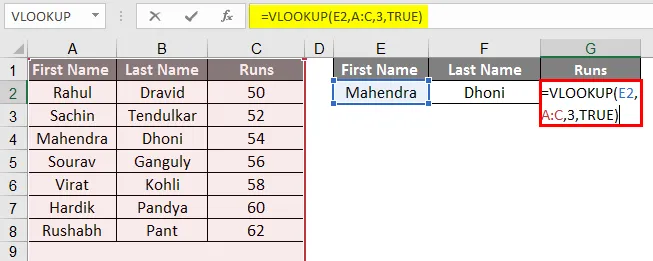
- Po použití vzorca VLOOKUP sú výsledky uvedené nižšie.

- V našom príklade sme napísali Mahendru na krstné meno a stále dosahujeme správne výsledky. Môže to byť trochu komplikované, keď hráte so slovami, ale pohodlnejšie, keď pracujete s číslami.
- Predpokladajme, že namiesto mena, slova alebo abecedy máme číselné údaje, môžeme to urobiť presnejšou a autentickejšou logikou.
- Zdá sa, že je celkom zbytočné, pretože tu pracujeme s malými dátami, ale je veľmi užitočné, keď pracujete s veľkými dátami.
Príklad č. 3 - Výhľad z iného hárku
- Vlookup z iného hárku je veľmi podobný Vlookup z toho istého hárku, takže sme sa zmenili v rozsahoch, pretože tu máme rôzne pracovné hárky.
- Máme tabuľku v hárku číslo 2 podľa nasledujúceho obrázka, výsledok tohto študenta nájdeme v hárku číslo 3 z jeho roliek.
- Teraz, ako vidíte obrázok na pravej strane, je iný hárok, ktorým je hárok číslo 3.

- Použite vzorec VLOOKUP v stĺpci B.

- Po použití vzorca VLOOKUP je výsledok uvedený nižšie.

- Potiahnite vzorec pre nasledujúcu bunku. Výstup bude tak ako je uvedený nižšie.

- Z vyššie uvedených obrázkov môžete vidieť, že rozsah vzorca bol označený ako „ Príklad č. 2“, pretože potrebné údaje sa získajú z príkladu č. 2 a stĺpca č. 3. Takže ako stĺpcový indikátor sme napísali 3 a potom 0 znamená False, pretože chceme presnú zhodu údajov.
- Ako vidíte na obrázku nižšie, všetky údaje z príkladu č. 2 do listu č. 3 boli úspešne vyradené.
- Z obrázku vyššie je vidieť, že po získaní hodnoty v prvom riadku môžeme rovnaký pretiahnuť a dostať sa cez údaje oproti daným rohovým číslam. ak je v danej tabuľke k dispozícii.
Príklad č. 4 - trieda s použitím približne zhody
- Na definovanie triedy zo značiek, môžeme použiť približne zhodu na definovanie triedy proti značkám.

Po použití vzorca VLOOKUP je výsledok uvedený nižšie
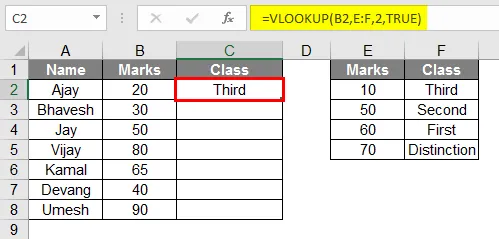
- Ako vidíte na obrázku vyššie, vidíte, že sme vytvorili tabuľku študentov so známkami na identifikáciu ich triedy. Vytvorili sme ďalšiu tabuľku, ktorá bude slúžiť ako kľúč,
- Uistite sa však, že značky v bunke musia byť vzostupne.
- Takže v daných údajoch vzorec prevádza značky na známku z tabuľky tried alebo tabuľky kľúčov
- Presuňte rovnaký vzorec z bunky C2 do C9.

Príklad č. 5 - Duálne vyhľadávanie pomocou funkcie Zhoda
- Funkcia Match sa používa, keď potrebujeme vyhľadávať obojsmerné údaje. Tu z vyššie uvedenej tabuľky vidíte, že existujú údaje o pálkarovi, ktoré proti nim zaznamenali v jednotlivých rokoch.
- Vzorec na použitie tejto funkcie zhody je nasledujúci:
= vlookup (lookup_Val, tabuľka, MATCH (col_name, col_headers, 0), 0)

- Po použití vzorca je výsledok uvedený nižšie.

- Ak tu študujeme vzorec, môžeme vidieť, že naše údaje závisia od dvoch údajov, v našom prípade toho, čo píšeme v G1 a G2, vo funkcii Zhoda musíme vybrať hlavičky stĺpcov, je potrebné zapísať ktorúkoľvek hlavičku v G2, ktorý je určený pre názov stĺpca.
- Do stĺpca G1 musíme napísať údaje z riadku Meno hráča.
- Vzorec sa stáva nasledujúcim:
= vlookup (G1, A: D, MATCH (G2, A1: D1, 0), 0)
- Tu sa v danom vzorci MATCH (G2, A1: D1, 0) vyberie hlavička stĺpca, bunka G2 sa musí vyplniť jedným zo záhlaví zo zvolenej hlavičky stĺpca.
- Vracia sa, že Dhoni dosiahol v roku 2018 3800 behov.
Odporúčané články
Toto je sprievodca príkladmi VLOOKUP v Exceli. Tu diskutujeme o tom, ako používať VLOOKUP v Exceli spolu s niekoľkými praktickými príkladmi a stiahnuteľnou vynikajúcou šablónou. Môžete si tiež prečítať naše ďalšie navrhované články -
- Tlačidlo vloženia programu Excel
- IF VLOOKUP Formula v Exceli
- Časová os projektu v Exceli
- Vzorec MIRR v Exceli